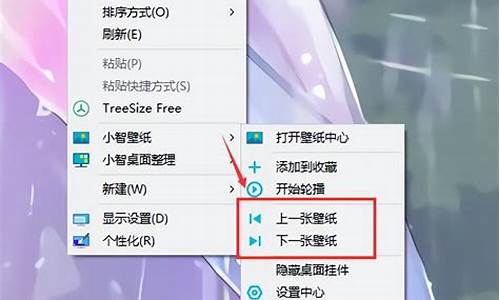怎么把电脑系统做成gho_怎么把电脑系统做成glost
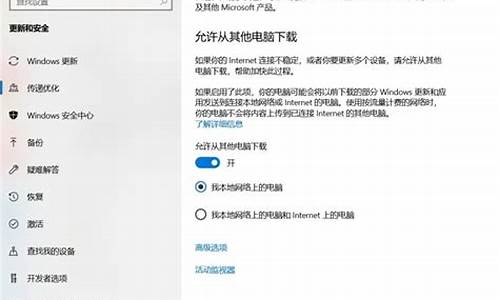
win10
一键ghost
制作步骤:
下载并安装轻松备份傻瓜版,然后启动软件,可以点击“系统备份”进入到下一步。
这里有两种备份方式供选择,即备份到系统磁盘,创建系统恢复分区,或是备份到其他位置,创建系统镜像文件;无论是哪一种,电脑都可以生成启动项,而且都可以安全启动。可以选择“备份系统到傲梅恢复分区”中,将win10系统直接备份在系统磁盘中,创建一个恢复分区,然后点击“下一步”。
选择分区去储存系统镜像,并创造恢复分区。程序会自动检测电脑磁盘中年符合条件的分区,只需要选择位置,选择好后,请点击“开始备份”。
假设使用的Win10系统已经崩溃,只需要在开机等待电脑出现提示时,按住F11就可以进入到轻松备份傻瓜版的一键还原界面。这是一键备份还原win10系统时都会出现的界面,如果要继续备份则点击“系统备份”,如果要还原之前备份的系统则点击“系统还原”。
正如前文中是创建了恢复分区,因此选择第一种方式,即从恢复分区中还原win10系统镜像。选择完成后,请点击“下一步”。
如果想覆盖原来的系统,即还原到原来的C盘,则直接点击“开始还原”;如果想还原到其他的位置,而不想还原覆盖原来的系统,可以勾选左下方的“还原到其他的位置”,然后选择C盘以外的分区,最后点击“开始备份”
还原只要三步就可以将win10系统还原到备份时的状态,整个过程只要15分钟左右。
笔记本怎么装ghost系统?ghost系统之所以受欢迎,是因为安装简单而且速度快,安装后自动永久激活。ghost系统适应强,适合任何电脑安装使用,不过有用户在打算给笔记本装ghost系统时遇到麻烦,不知道怎么装比较好,一般装系统推荐用U盘,这边以安装笔记本专用win7系统为例,跟大家介绍笔记本用ghost装系统方法。
安装须知:
1、如果是新电脑或电脑系统无法启动,制作U盘启动盘需要借助另一台可用的电脑
2、如果运行内存2G以下安装32位(x86)系统,如果内存4G及以上,安装64位(x64)系统
相关阅读:
大白菜uefi装系统教程
怎么用大白菜安装非ghost系统
怎么用wepe装win10系统(uefi装ghost系统,支持大于4G镜像)
系统崩溃进pe备份C盘桌面数据方法
一、准备工作
1、ghost系统下载:技术员联盟ghostwin764位旗舰最新版V2018.05
2、4G及以上U盘:怎么用大白菜制作u盘启动盘
二、U盘启动设置:bios设置u盘启动方法
三、笔记本装ghost系统步骤如下
1、根据上面的教程制作好大白菜U盘启动盘,然后将下载的ghost系统iso文件直接复制到u盘的GHO目录下;
2、在需要装ghost系统的电脑usb接口上插入大白菜启动盘,重启后不停按F12或F11或Esc等快捷键打开启动菜单,选择U盘选项回车,比如GeneralUDisk5.00,不支持这些启动键的电脑查看第二点设置U盘启动方法;
3、从U盘启动后进入到这个界面,通过方向键选择02选项回车,也可以直接按数字键2,启动pe系统,无法进入则选择03旧版PE系统;
4、进入到pe系统之后,不需要全盘重新分区的直接执行第6步,如果需要重新分区,需备份所有数据,然后双击打开DG分区工具,右键点击硬盘,选择快速分区;
5、设置分区数目和分区的大小,一般C盘建议50G以上,如果是固态硬盘,勾选“对齐分区”执行4k对齐,扇区2048即可,点击确定,执行硬盘分区过程;
6、硬盘分区之后,打开大白菜一键装机,映像路径选择ghost系统iso镜像,此时会自动提取gho文件,点击下拉框,选择gho文件;
7、接着点击“还原分区”,选择系统安装位置,一般是C盘,pe下盘符显示可能错乱,如果不是显示C盘,可以根据“卷标”或磁盘大小选择,点击确定;
8、此时弹出提示框,勾选“完成后重启”和“引导修复”,点击是,执行安装ghost系统过程;
9、转到这个界面,执行系统安装到C盘的操作,这个过程需要5分钟左右,耐心等待即可;
10、操作完成后电脑会自动重启,此时拔出U盘启动盘,之后会自动重新启动进入这个界面,执行装系统驱动、系统配置和激活过程;
11、安装过程大约5-10分钟,最后重启进入全新系统桌面,笔记本就装上ghost系统了。
以上就是笔记本怎么用ghost装系统的方法,ghost系统适合任何电脑安装使用,还不懂怎么安装的朋友,可以学习下。
声明:本站所有文章资源内容,如无特殊说明或标注,均为采集网络资源。如若本站内容侵犯了原著者的合法权益,可联系本站删除。